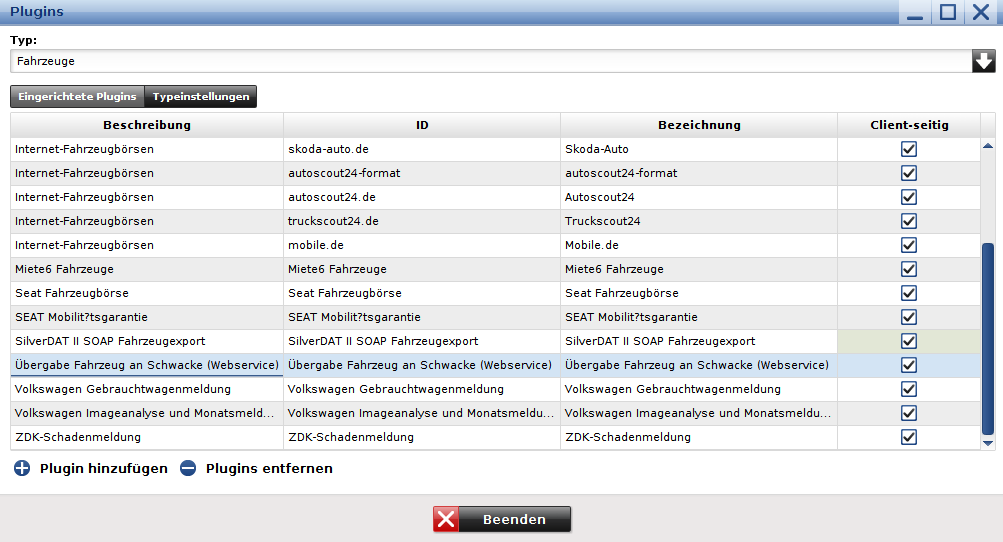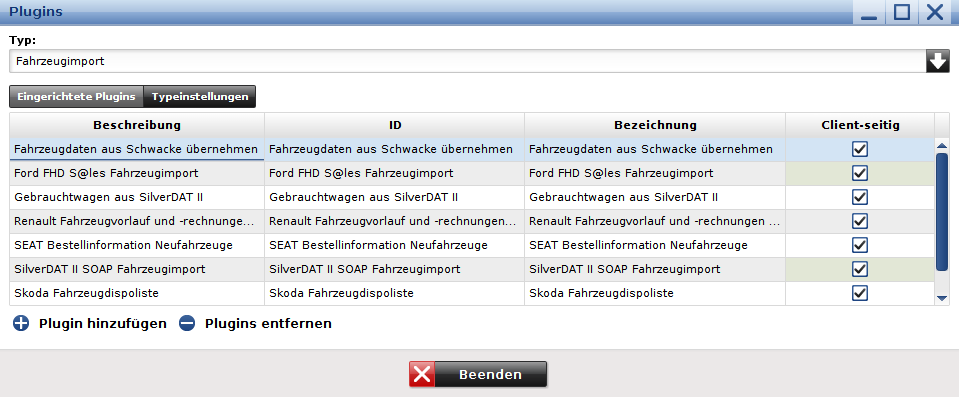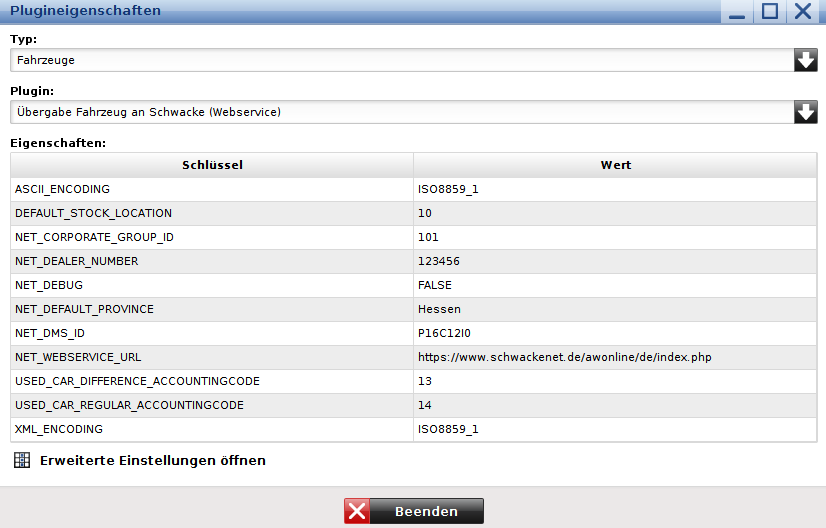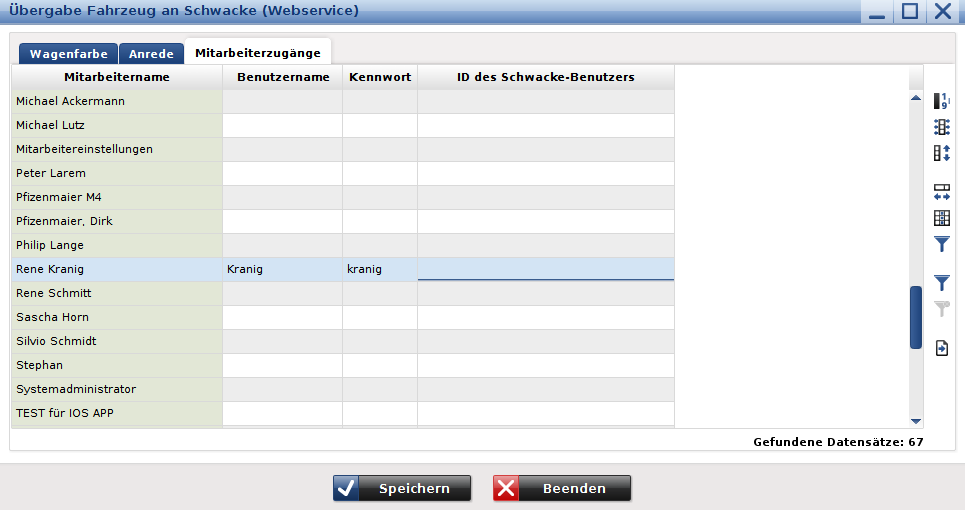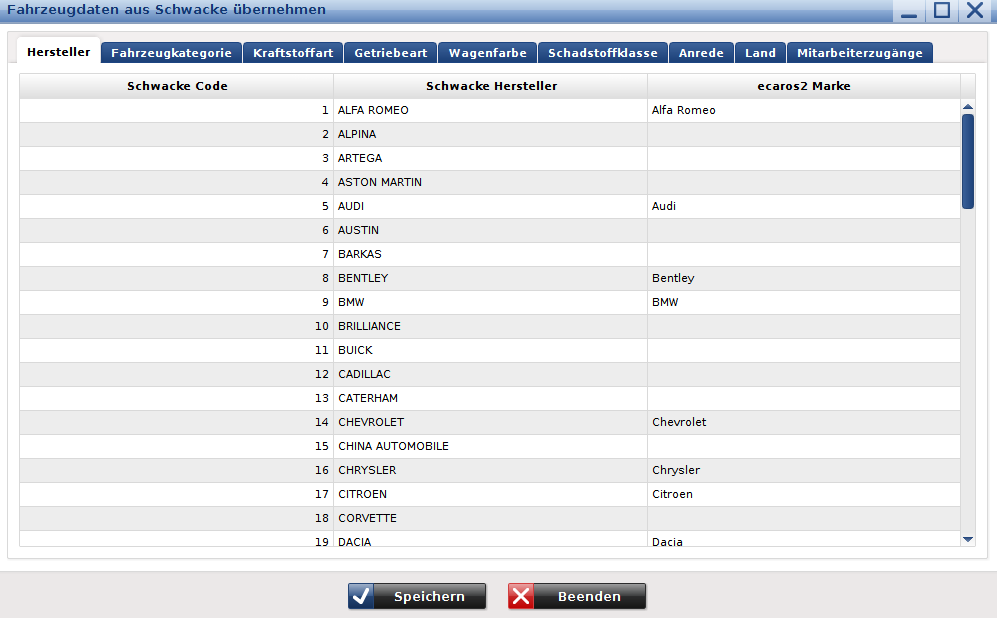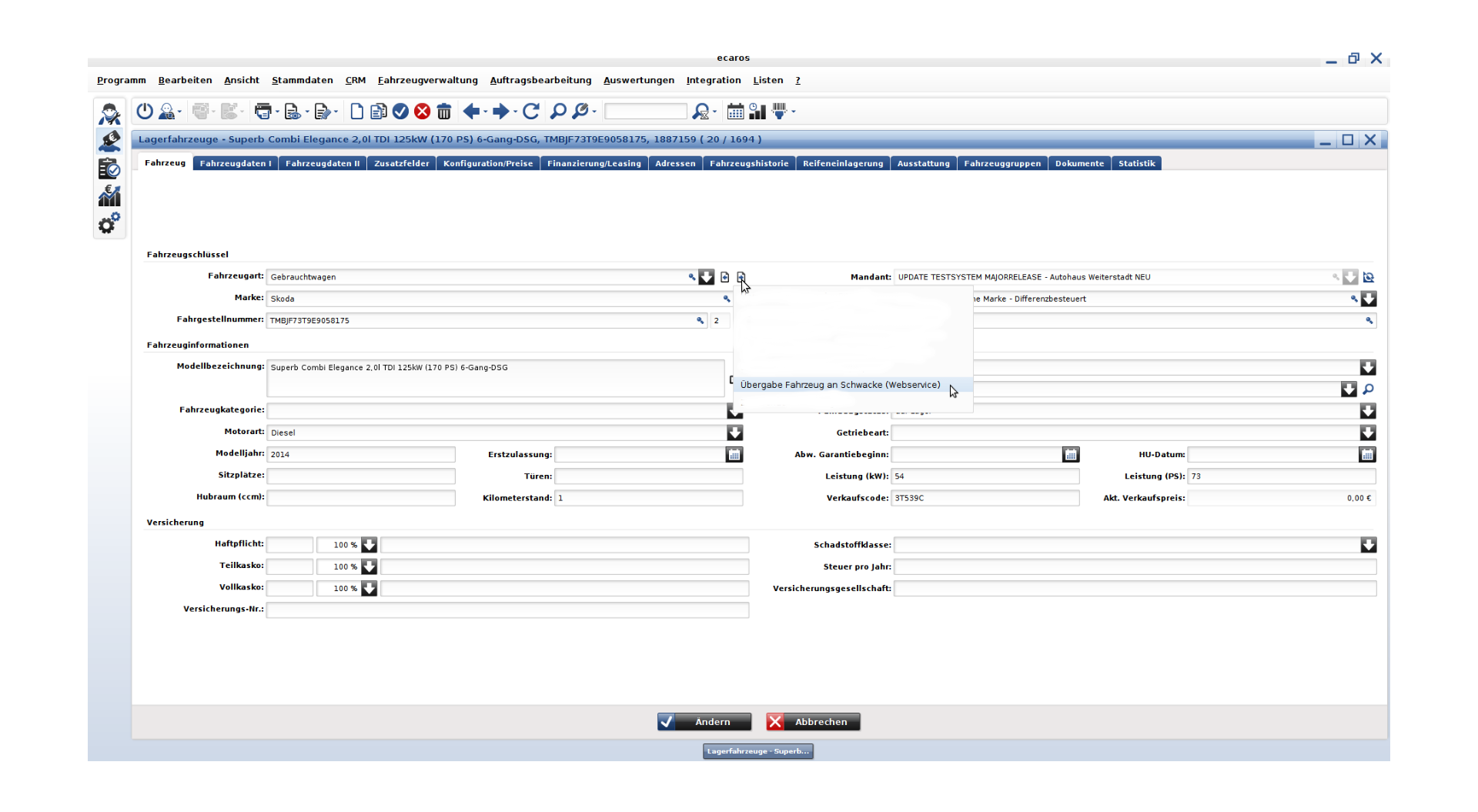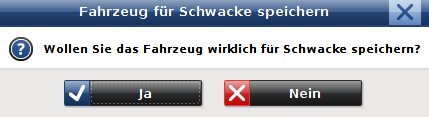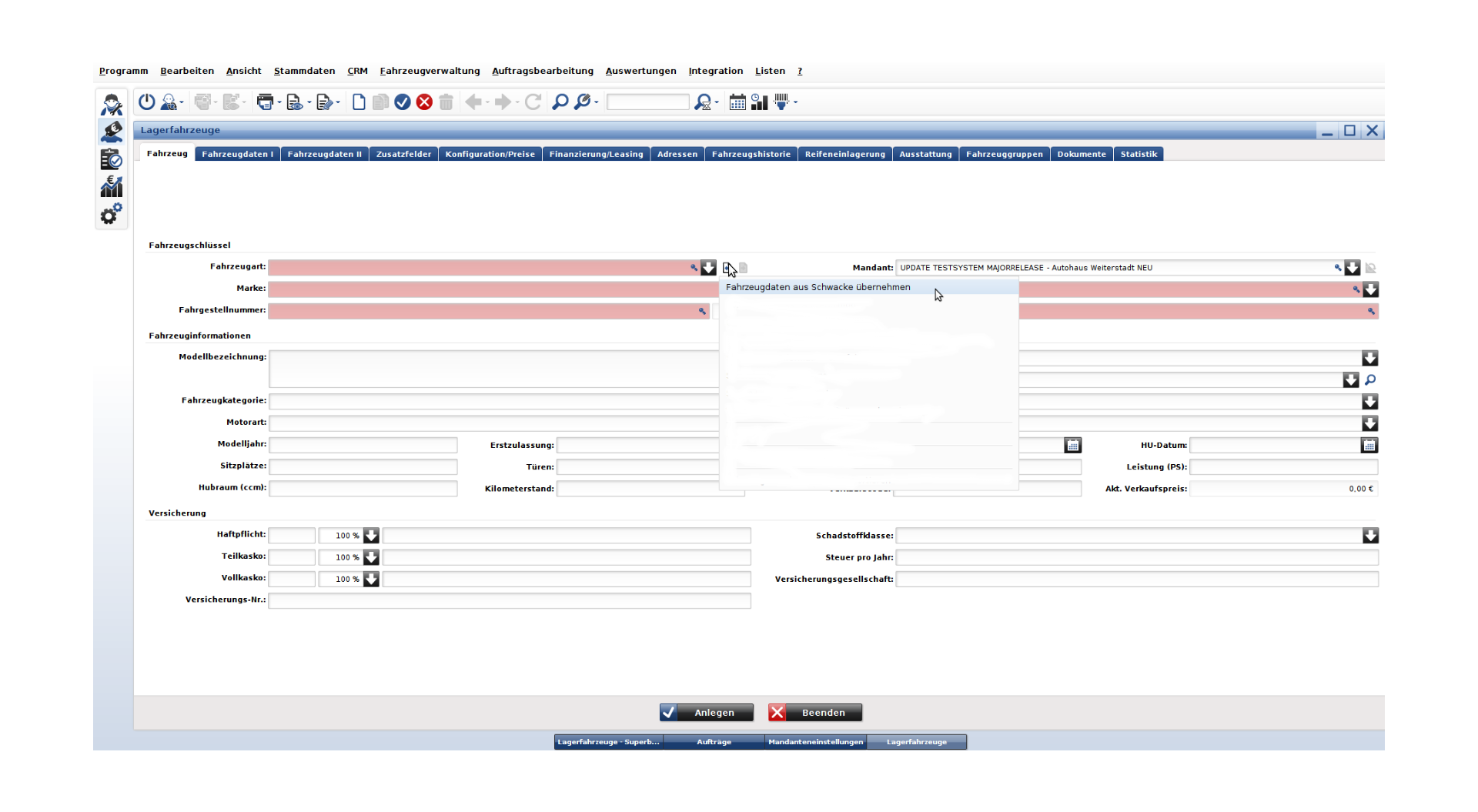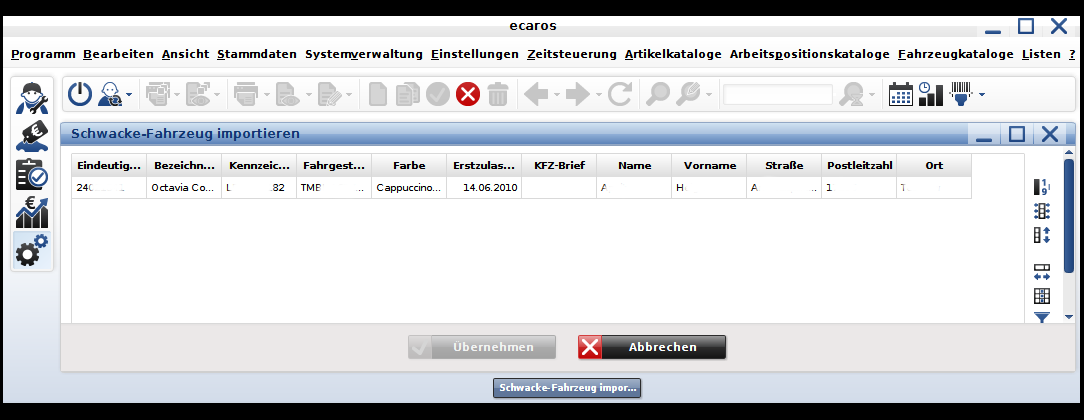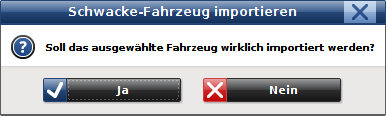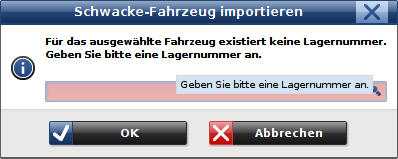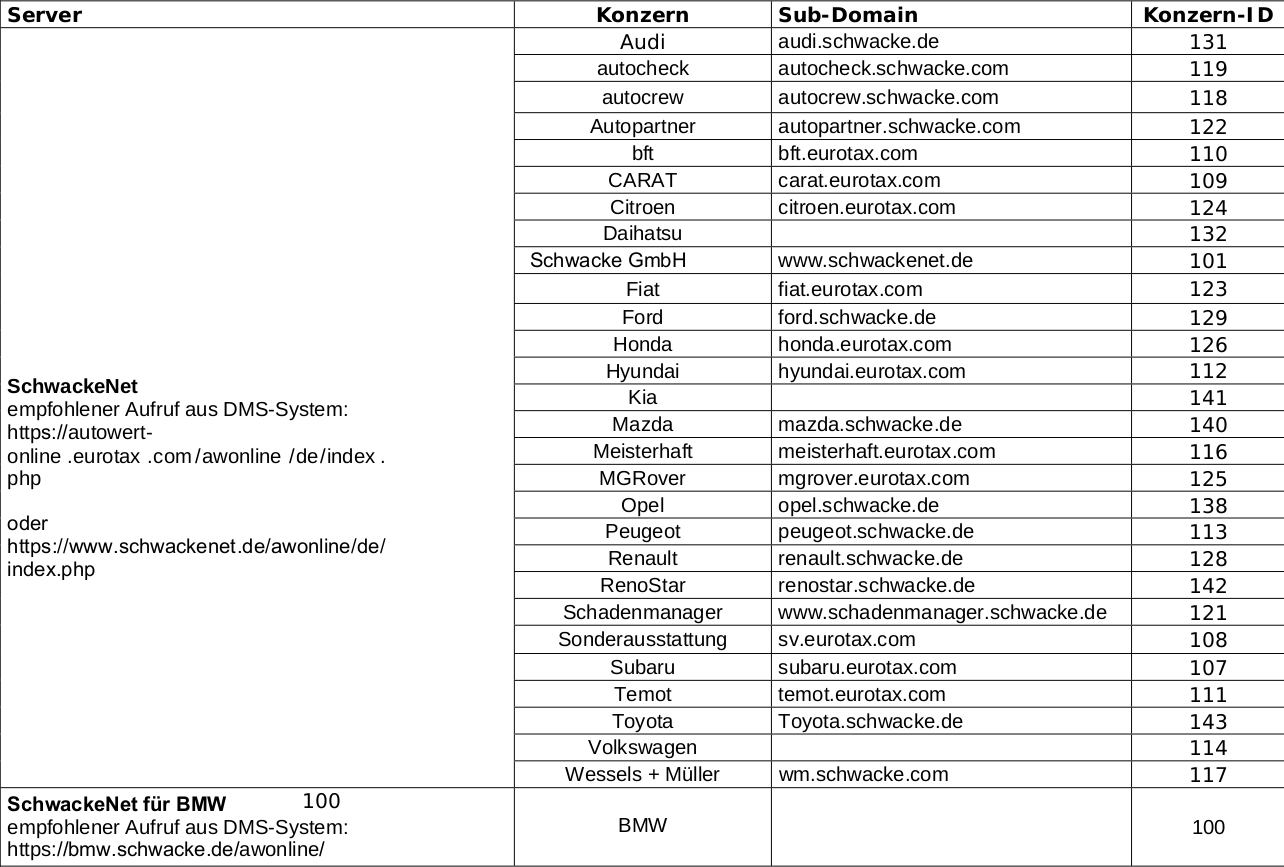Schwacke (Webservice)
Inhaltsverzeichnis |
Einleitung
Schwacke dient bekanntermaßen zur Bewertung von Fahrzeugen und zur Erstellung von Kostenvoranschlägen. Im ECAROS besteht die Möglichkeit Fahrzeuge von Schwacke zu erhalten, als auch Fahrzeuge von ECAROS an Schwacke zu übertragen. Mit anderen Worten können über die Übernahme neue Fahrzeuge im ECAROS angelegt und bestehende Fahrzeuge aktualisiert werden. Genauso kann auch ein bestehendes Fahrzeug aus ECAROS an Schwacke übermittelt werden und so eine Bewertung in Schwacke beeinflussen. Grundsätzlich unterscheiden wir zwischen Übergabe und Übernahme von Fahrzeugen.
Aktivieren der Plugins
Plugin für Übergabe von Fahrzeugen
Administration > Systemverwaltung > Plugins > Typ: Fahrzeuge
Über die Funktion Plugin hinzufügen können Sie das Fahrzeuge Plugin Übergabe Fahrzeuge an Schwacke (Webservice) hinzufügen.
Im Screenshot sehen Sie das ausgewählte Plugin bereits (Markiert).
| Bitte beachten Sie |
|---|
| Nach der Auswahl muss bei ASP-Betrieb noch der Haken bei Client-seitig gesetzt werden! |
Plugin für Übernahme von Fahrzeugen
Administration > Systemverwaltung > Plugins > Typ: Fahrzeugimport
Über die Funktion Plugin hinzufügen können Sie das Fahrzeugimport Plugin Fahrzeugdaten aus Schwacke übernehmen hinzufügen
Im Screenshot sehen Sie das ausgewählte Plugin bereits (Markiert).
| Bitte beachten Sie |
|---|
| Nach der Auswahl muss bei ASP-Betrieb noch der Haken bei Client-seitig gesetzt werden! |
Einrichten der Plugins
Eigenschaften
Administration > Systemverwaltung > Plugineigenschaften > Plugin: Fahrzeuge (Auswahl siehe Bild)
Administration > Systemverwaltung > Plugineigenschaften > Plugin: Fahrzeugimport
Über eine der zwei Oberflächen können die Eigenschaften der Schwacke Schnittstelle konfiguriert werden, diese Einstellungen gelten dann automatisch für das andere Plugin mit. Ausgenommen sind die erweiterten Einstellungen.
- ASCII_ENCODING
- Hier wird der Zeichensatz für die ASCII Kommunikation angegeben, dieser Parameter ist standardmäßig mit dem Wert „ISO8859_1“ vor gefüllt und darf nicht verändert werden.
- DEFAULT_STOCKLOCATION
- Hier muss die ID des Standard-Lagerortes angegeben werden. Diese ID kann unter Teiledienst > Lagerverwaltung > Lagerorte > Lagerortdetails ausgelesen werden.
| TIPP |
|---|
| Wählen Sie hier Ihr Standard-Lagerort aus und klicken Sie auf Lagerortdetails. In dem neu aufgegangenen Fenster erscheinen nun mehrere Spalten. Eine davon ist die Lagerort-ID. Falls die Spalte nicht existiert, fügen Sie diese über die Spaltenauswahl einfach hinzu. |
- NET_CORPORATE_GROUP_ID
- Hier wird die Konzern-ID aus Schwacke angegeben. Unter dem Punkt Übersicht Konzern ID‘s dieser Anleitung finden Sie eine Liste aller uns bekannten Konzern-ID‘s.
- NET_DEALER_NUMBER
- Hier muss Ihre Händlernummer hinterlegt werden. Zumeist finden Sie diese im Schwacke Webservice Anmeldebereich.
- NET_DEBUG
- Hier wird entschieden, ob die Schnittstelle mögliche Fehler beim Import/Export auslesen soll. Dieser Parameter ist standardmäßig mit dem Wert „FALSE“ vor gefüllt und darf nicht verändert werden.
- NET_DEFAULT_PROVINCE
- Hier sollte in der Regel das Bundesland Ihres Autohauses hinterlegt werden. Das System erkennt aber auch individuelle Eingaben als richtig an. Beispielsweise können Sie auch H für Hessen angeben oder auch Darmstadt.
- NET_DMS_ID
- Hier wird die ID des Dealer Management Systems angegeben, dieser Parameter ist standardmäßig mit dem Wert P16C12I0 vorgefüllt und darf nicht verändert werden.
- NET_WEBSERVICE_URL
- Hier wird die Webadresse von Schwacke eingetragen. Diese lautet in der Regel „https://www.schwackenet.de/awonline/de/index.php“. Unter dem Punkt Übersicht Konzern ID‘s dieser Anleitung finden Sie eine detaillierte Auflistung der Server-Adresse, sowie der Sub-Domain‘s.
- USED_CAR_DIFFERENCE_ACCOUNTINGCODE
- Hier muss der Fibu-Code für die Differenzbesteuerung angegeben werden. Dieser Code kann unter Finanzbuchhaltung > Stammdaten > Fibu-Codes ausgelesen werden.
| TIPP |
|---|
| Wählen Sie im Positionstyp Gebrauchtwagen aus. Schauen Sie dann nach der entsprechenden ID. Wir empfehlen immer den FIBU-Code Inzahlungnahme eigene Marke – Differenzbesteuert auszuwählen, bzw. anzulegen. |
- USED_CAR_REGULAR_ACCOUNTINGCODE
- Hier muss der Fibu-Code für die Regelbesteuerung angegeben werden. Dieser Code kann unter Finanzbuchhaltung > Stammdaten > Fibu-Codes ausgelesen werden.
| TIPP |
|---|
| Wählen Sie im Positionstyp Gebrauchtwagen aus. Schauen Sie dann nach der entsprechenden ID. Wir empfehlen immer den FIBU-Code Inzahlungnahme eigene Marke – regelbesteuert auszuwählen, bzw. anzulegen. |
- XML_ENCODING
- Hier wird der Zeichensatz für die XML Kommunikation angegeben, dieser Parameter ist standardmäßig mit dem Wert ISO8859_1 vorgefüllt und darf nicht verändert werden.
| HINWEIS |
|---|
| Falls bei Ihnen noch die Suchparameter „NET_Password“ und „NET_User“ erscheinen, müssen diese NICHT befüllt werden. |
Übergabe Fahrzeug an Schwacke (Webservice)
- Erweiterte Einstellungen öffnen
- In den Erweiterten Einstellungen müssen nun Verknüpfungen für Wagenfarben, Anreden und Mitarbeiterzugängen hinterlegt werden.
Ohne die Zugangsdaten können die Mitarbeiter keine Fahrzeuge übergeben/übernehmen und auch keine Anreden von Schwacke holen (Button: Schwacke-Code importieren). Die Einstellung der Zugangsdaten gelten automatisch für die jeweils andere Oberfläche der erweiterten Einstellungen. Je nachdem mit welchem Plugin Sie beginnen.
Fahrzeugdaten aus Schwacke übernehmen
- Erweiterte Einstellungen öffnen
- In den Erweiterten Einstellungen müssen nun Verknüpfungen für Hersteller, Fahrzeugkategorien, Kraftstoffarten, Getriebearten, Wagenfarben, Schadstoffklassen, Anreden, Länder und Mitarbeiterzugänge hinterlegt werden.
Ohne die Zugangsdaten können die Mitarbeiter keine Fahrzeuge übergeben/übernehmen.
Die Einstellung der Zugangsdaten gelten automatisch für die jeweils andere Oberfläche der erweiterten Einstellungen. Je nachdem mit welchem Plugin Sie beginnen.
| Bitte beachten Sie |
|---|
| Die Plugineigenschaften werden kontinuierlich mit jedem zu importierenden Fahrzeug gefüllt und müssen entsprechend gepflegt werden. |
Übergabe von Fahrzeugen an Schwacke
Vertrieb > Fahrzeugverwaltung > Lagerfahrzeuge (Auswahl siehe Bild)
Vertrieb > Fahrzeugverwaltung > Kundenfahrzeuge
Kundendienst > Fahrzeugverwaltung > Kundenfahrzeuge
Möchten Sie von einem bestehenden Kunden das Fahrzeug in Schwacke bewerten, dann haben Sie die Möglichkeit dieses bestehende Kundenfahrzeug von ECAROS an Schwacke zu übergeben.
Nach Klick auf Übergabe Fahrzeug an Schwacke (Webservice) erscheint eine Abfrage:
Bei erscheinen einer Fehlermeldung sind die hinterlegten Verknüpfungen, in den Plugineigenschaften, nicht vollständig und müssen anhand der Fehlermeldung vorgenommen werden. Siehe Punkt Eigenschaften und/oder Übergabe Fahrzeug an Schwacke (Webservice) dieser Anleitung.
Ansonsten hat die Übergabe funktioniert!
Übernahme von bewerteten Fahrzeugen aus Schwacke
Vertrieb > Fahrzeugverwaltung > Lagerfahrzeuge (Auswahl siehe Bild)
Vertrieb > Fahrzeugverwaltung > Kundenfahrzeuge
Kundendienst > Fahrzeugverwaltung > Kundenfahrzeuge
Sobald Sie ein Fahrzeug über Schwacke bewerten, können Sie dieses Fahrzeug und deren Daten aus Schwacke ins ECAROS übernehmen. Ein noch nicht im ECAROS bestehendes Fahrzeug wird per Übernahme angelegt oder ein bestehendes Fahrzeug aktualisiert.
Nach Klick auf Fahrzeugdaten aus Schwacke übernehmen erscheint eine Suchabfrage. Sie können nach der Schwacke WE-Nummer oder der Fahrgestellnummer suchen.
Sollten Sie den Import über ein bestehendes ECAROS Fahrzeug machen, dann wird die Fahrgestellnummer automatisch befüllt.
Bei erscheinen einer Fehlermeldung sind die hinterlegten Verknüpfungen, in den Plugineigenschaften, nicht vollständig und müssen anhand der Fehlermeldung vorgenommen werden. Siehe Punkt Eigenschaften und/oder Übergabe Fahrzeug an Schwacke (Webservice) dieser Anleitung.
Wenn ECAROS das Fahrzeug findet, dann wählen Sie es aus und klicken auf übernehmen.
Darauf folgt eine weitere Abfrage:
Wenn Sie den Import mit Ja bestätigen, erscheint folgender Dialog:
Hier können Sie für das Fahrzeug direkt eine Lagernummer vergeben, oder Sie können das Fahrzeug auch ohne Lagernummer importieren.
Sobald Sie den Dialog mit OK bestätigen, ist das Fahrzeug im ECAROS angelegt, bzw. aktualisiert.